În sistemele de operare Windows, folderul „Startup” este locația care conține toate programele care încep cu Windows. Deci, folderul de pornire poate fi folosit pentru a specifica ce programe pot porni imediat ce Windows pornește.
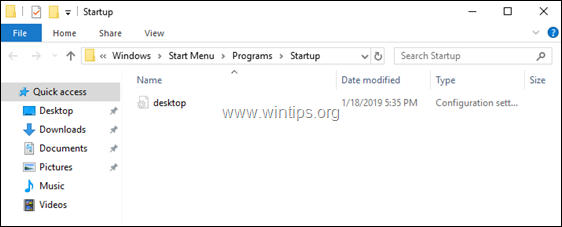
Acest tutorial conține două moduri diferite de a găsi și vizualiza conținutul folderelor de pornire Windows 10.
Cum să navigați la folderele de pornire în sistemul de operare Windows 10/8/7.
Metoda 1. Găsiți folderele de pornire Windows 10 cu Windows Explorer.
În sistemul de operare Windows 10, 8 sau 7, există de fapt două (2) foldere de pornire diferite, care se află în locațiile de mai jos de pe disc: *
* Notă: Trebuie activați vizualizarea fișierelor ascunse mai întâi, pentru a vizualiza folderele.
- C:\ProgramData\Microsoft\Windows\Meniu Start\Programe\Lansare
- C:\Utilizatori\%Nume utilizator%\AppData\Roaming\Microsoft\Windows\Meniu Start\Programe\Lansare
Primul folder de pornire conține toate aplicațiile care sunt pornite pentru Toate conturile, iar al doilea folder de pornire conține toate aplicațiile care sunt pornite pentru contul specific.
Exemple:
A. Dacă doriți să porniți aplicația „Notepad” cu Windows pentru toți utilizatorii de pe computer, atunci trebuie să plasați o comandă rapidă a aplicației „Notepad.exe” în următorul folder de pornire.
- C:\ProgramData\Microsoft\Windows\Meniu Start\Programe\Lansare
b. În plus, dacă doriți să porniți „Notepad” numai atunci când un anumit utilizator (de exemplu, utilizatorul „John”), se conectează computer, apoi trebuie să plasați o comandă rapidă a aplicației „Notepad.exe” la următoarea pornire pliant:
- C:\Utilizatori\John\AppData\Roaming\Microsoft\Windows\Meniu Start\Programe\Lansare
Metoda 2. Navigați la folderele de pornire Windows folosind o comandă.
O modalitate diferită, dar mai simplă de a accesa folderele de pornire din Windows, este următoarea:
1. Apăsați simultan pe Victorie + R tastele pentru a deschide caseta de comandă de rulare.
+ R tastele pentru a deschide caseta de comandă de rulare.
A. Dacă doriți să accesați Toate Conturile folderul de pornire, care conține programele care pornesc la pornirea Windows pentru fiecare utilizator care utilizează computerul, tastați următoarea comandă și faceți clic O.K:
- shell: pornire comună
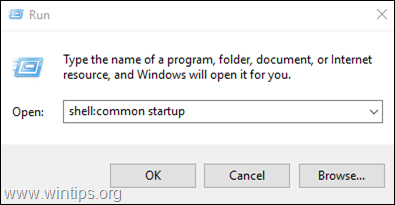
b. Dacă doriți să accesați folderul de pornire care conține toate programele care pornesc când utilizatorul curent se conectează la Windows, tastați următoarea comandă și faceți clic pe O.K:
- shell: pornire
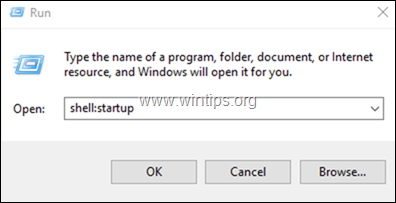
Asta e!
Spune-mi dacă acest ghid te-a ajutat lăsând comentariul tău despre experiența ta. Vă rugăm să dați like și împărtășiți acest ghid pentru ai ajuta pe alții.